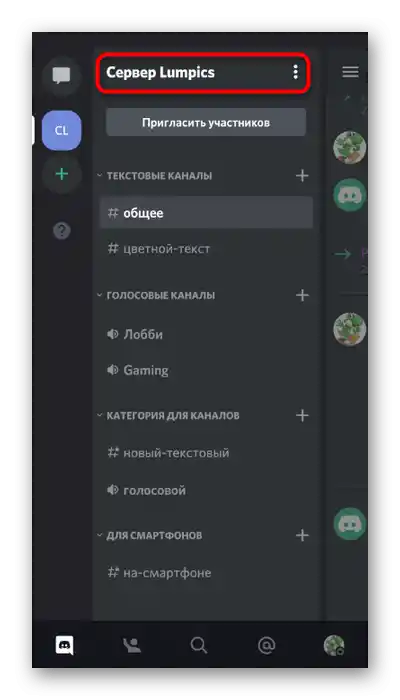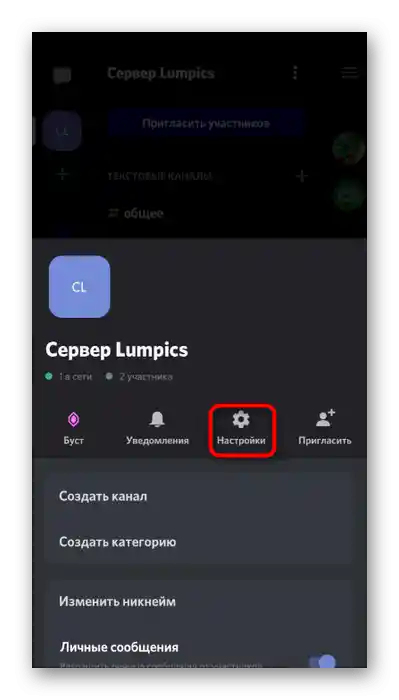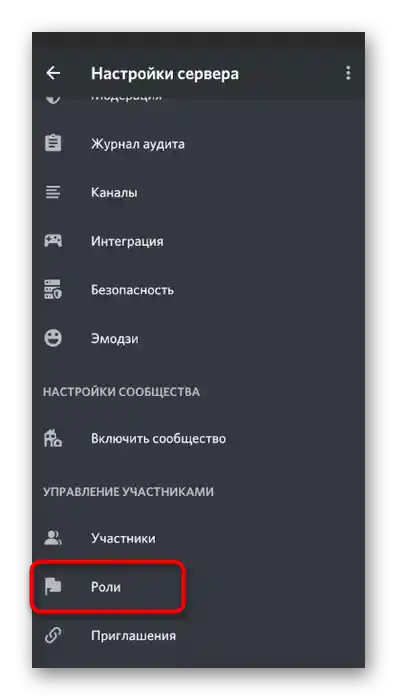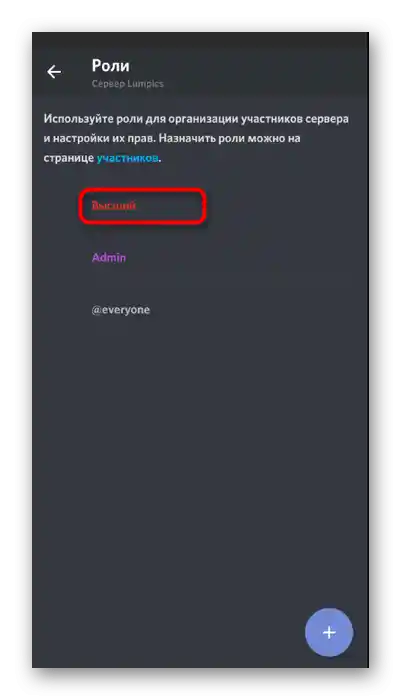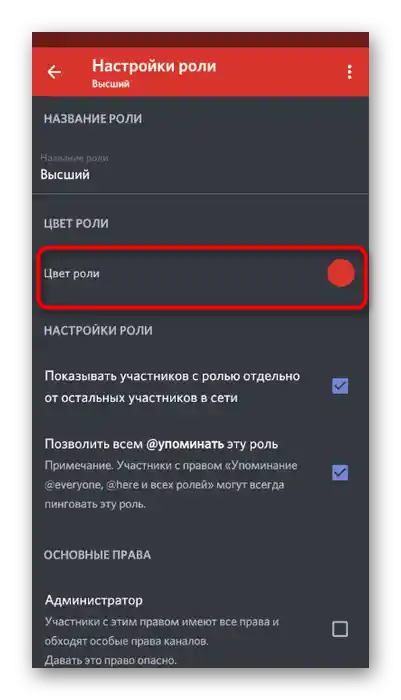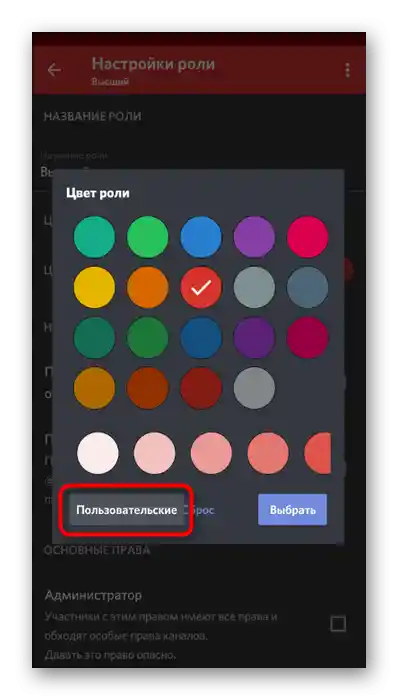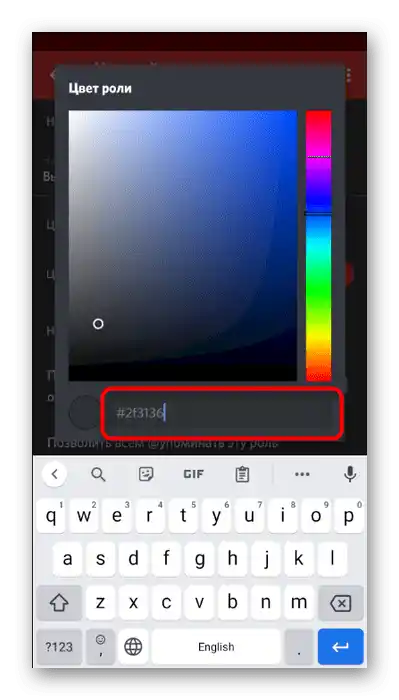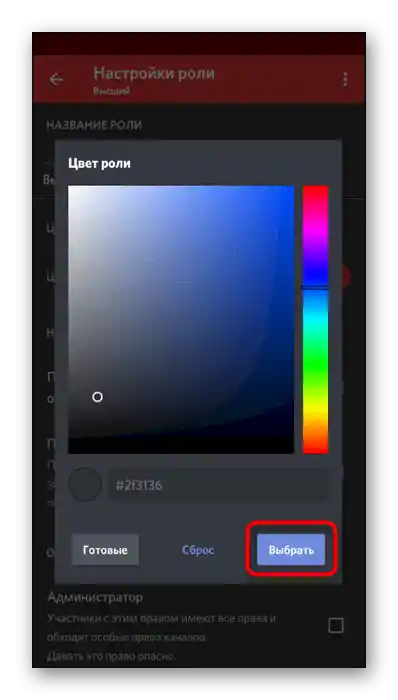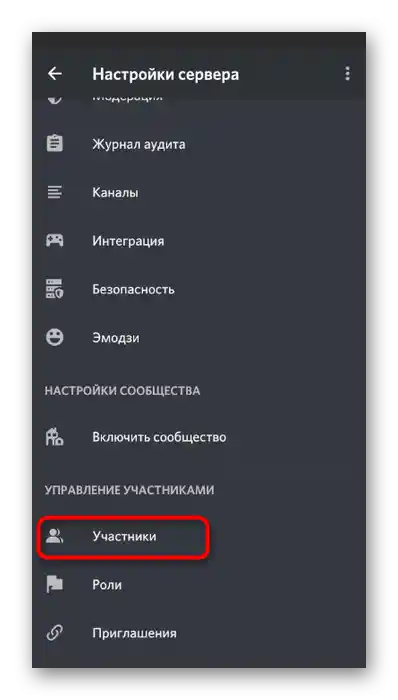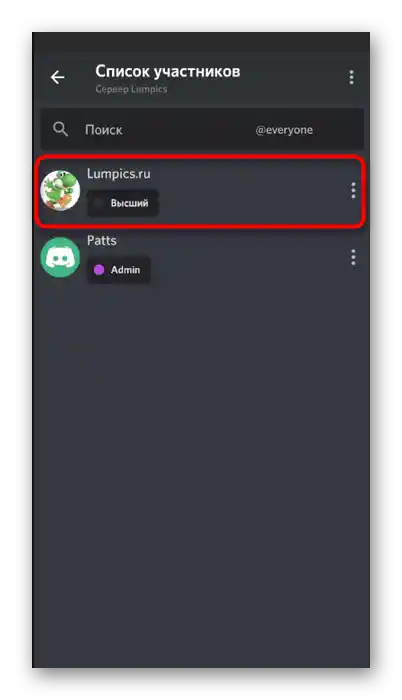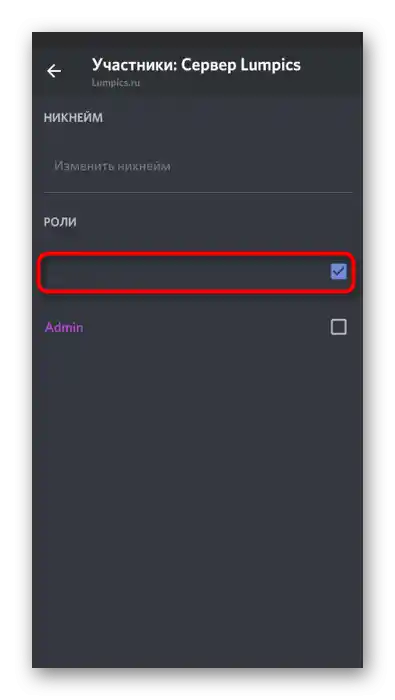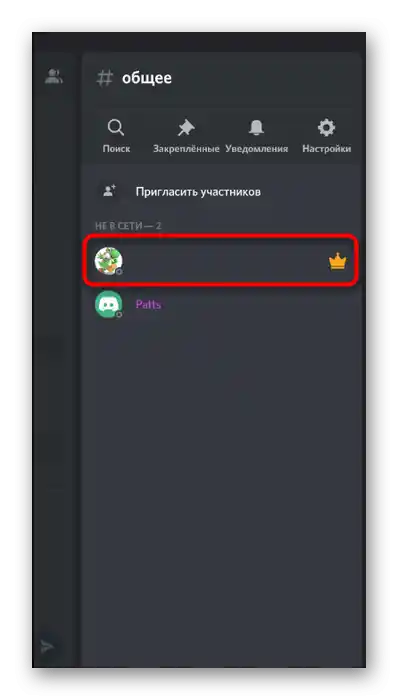Vsebina:
Ne boste mogli spremeniti vzdevka na strežniku, če so ustvarjalci ali administracija uvedli omejitve za vašo vlogo. Upoštevajte to in po potrebi se obrnite na pooblaščene osebe, da vam samostojno naredijo vaš vzdevek neviden ali pa vam dodelijo ustrezne pravice.
Preberite tudi: Ustvarjanje in dodeljevanje vlog v Discordu
Možnost 1: Program za PC
Uporabniki namizne različice Discord imajo več možnosti za ustvarjanje nevidnega vzdevka, saj imajo vse potrebne možnosti za uporabo posebnega simbola ali značilnosti prejšnjih različic programa. Vsak način bomo obravnavali posebej, vi pa boste le morali izbrati optimalnega.
Način 1: Dodajanje presledka (za starejše različice Discorda)
Če uporabljate različico Discorda, ki je starejša od enega leta in se ne nameravate posodobiti, imate možnost urejanja vzdevka z dodajanjem presledka namesto drugih simbolov. Tako se bo ime ohranilo, saj polje ni prazno, vendar se ne bo nič prikazovalo. Ustrezne prilagoditve se vnesejo na naslednji način:
- Pojdite na strežnik, kjer želite spremeniti vzdevek, ali odprite nastavitve profila za spremembo imena računa. Poiščite se na seznamu članov in kliknite z desno miškino tipko, da se prikaže kontekstni meni.
- V njem vas zanima točka «Spremeni vzdevek», na katero kliknite.
- Aktivirajte polje za vnos novega imena in vanj vstavite presledek.
- Na naslednji sliki je vidno, da se pri označevanju s pritisnjeno levo miškino tipko ta presledek prikaže — to pomeni, da polje ni prazno.
- Shrani spremembe in preidite k preverjanju te metode.Če shranjevanje ni uspelo, je v uporabljeni različici ta "funkcija" popravljena in boste morali uporabiti enega od naslednjih načinov.
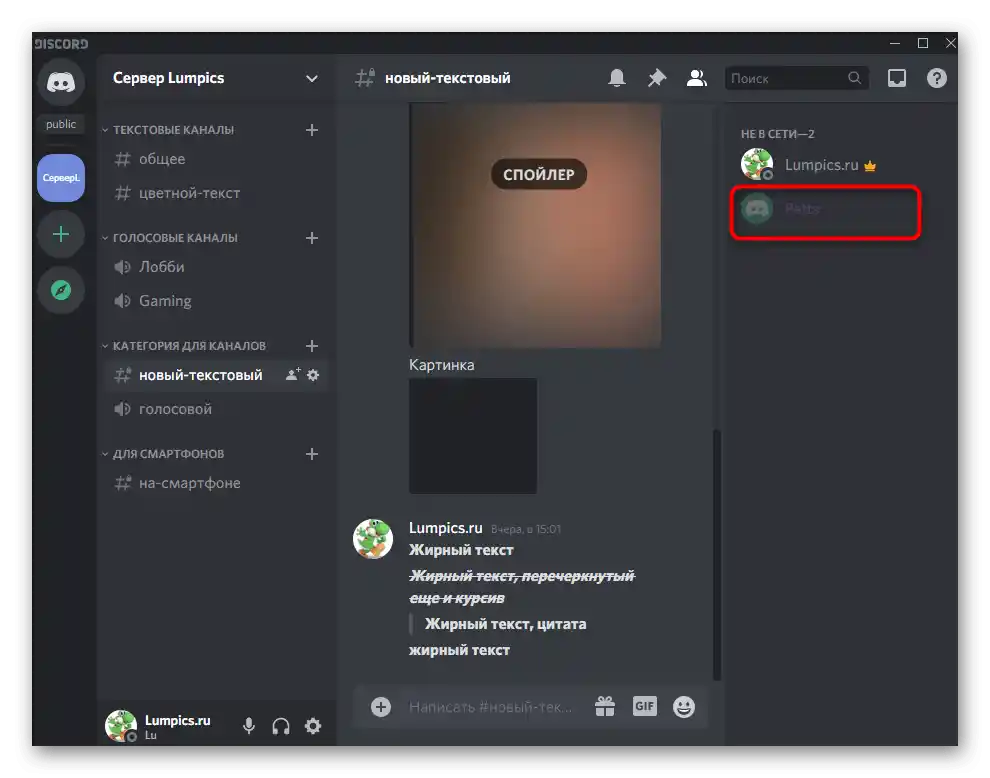
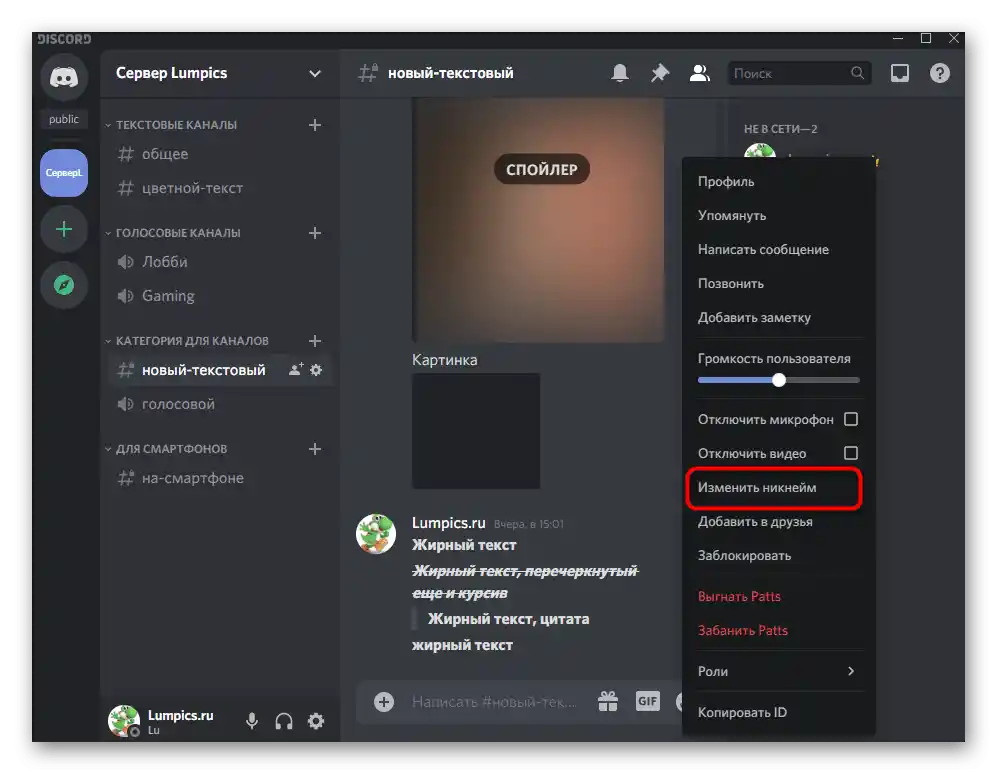
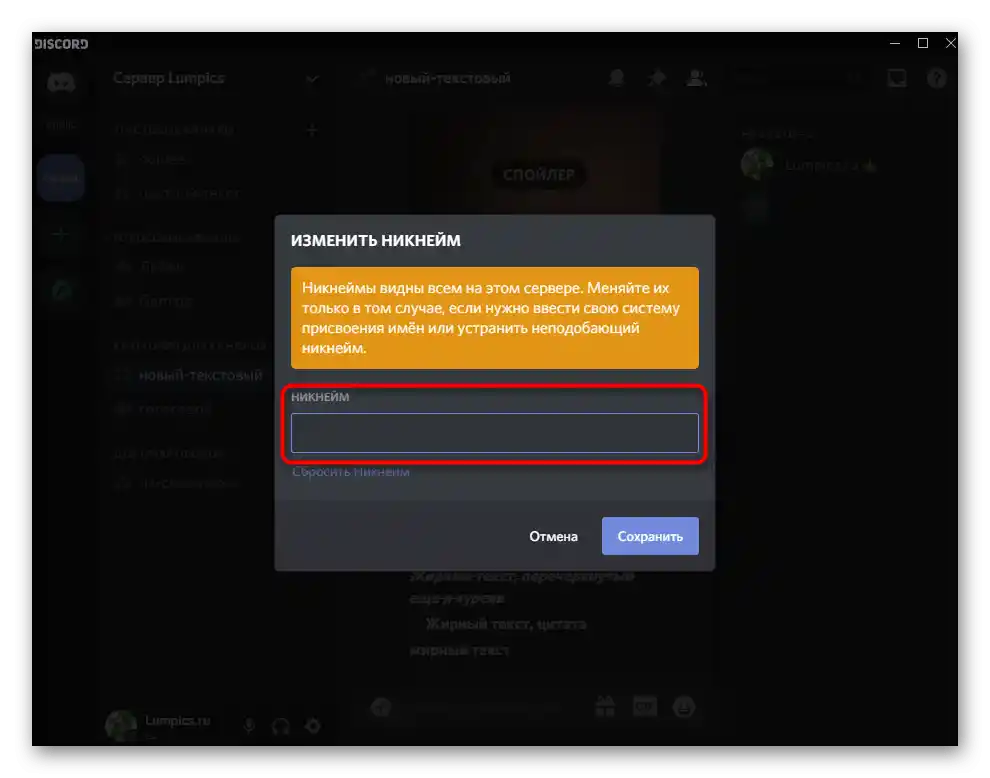
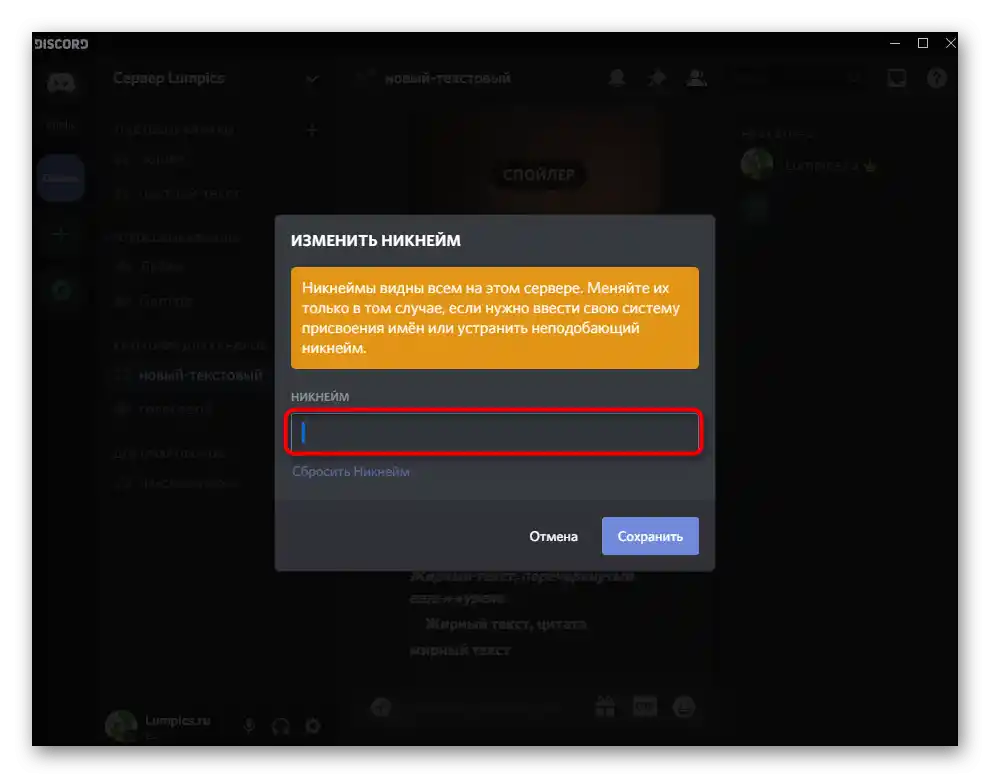
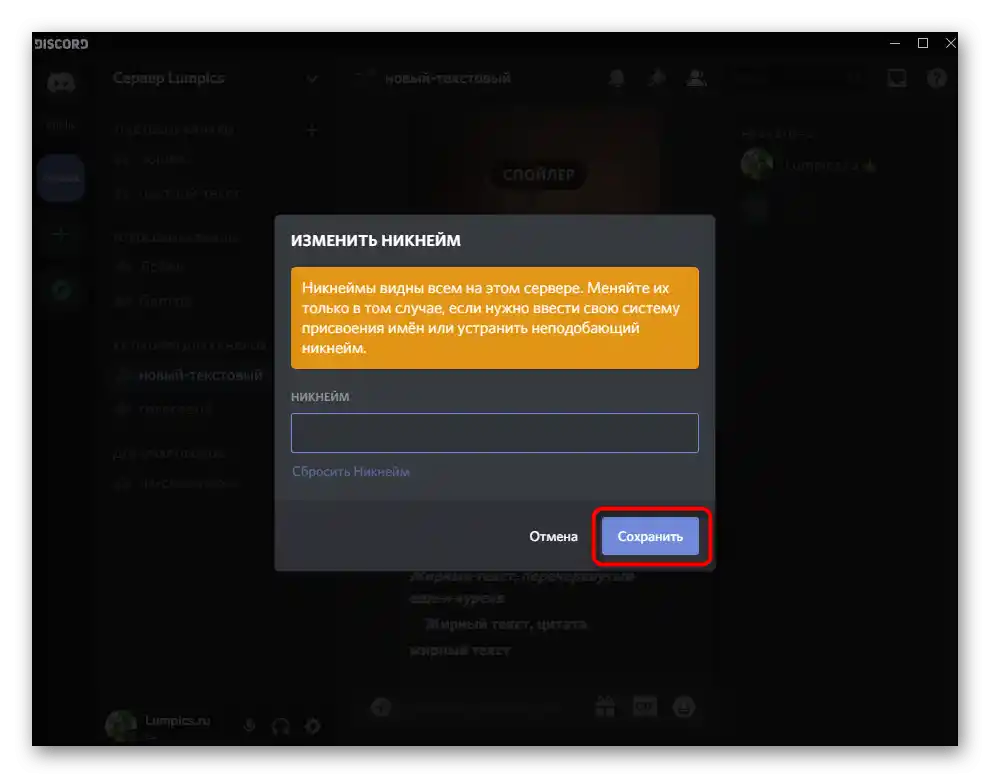
Način 2: Uporaba posebnega simbola
Obstaja poseben simbol, ki se po shranjevanju vzdevka ne prikaže zaradi posebnosti kodiranja. Uporabiti ga je mogoče celo v zadnji različici Discorda in verjetno ga bo mogoče uporabljati tudi v prihodnje. Od vas bo potrebno le nekaj preprostih korakov:
- Ponovno odprite meni za spremembo vzdevka, kjer aktivirate vnosno polje.
- Kopirajte simbol
ٴٴٴٴٴin ga nato prilepite v polje, po čemer shranite spremembe. - Vrnete se na seznam članov strežnika, da preverite uspešnost izvedene operacije.
- Upoštevajte, da se pri pošiljanju sporočila v klepetu majhen del simbola vseeno prikaže.
- Dodatno pojasnimo, da preprosto ni mogoče očistiti polja z vzdevkom tega simbola, zato uporabite gumb «Ponastavi vzdevek».
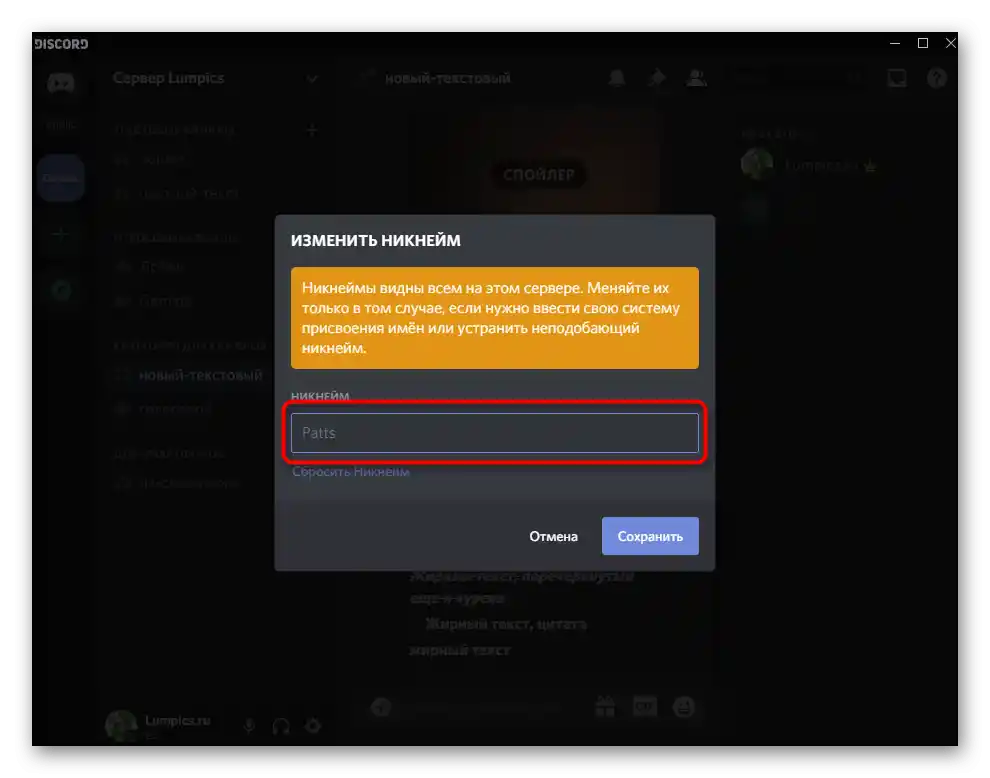
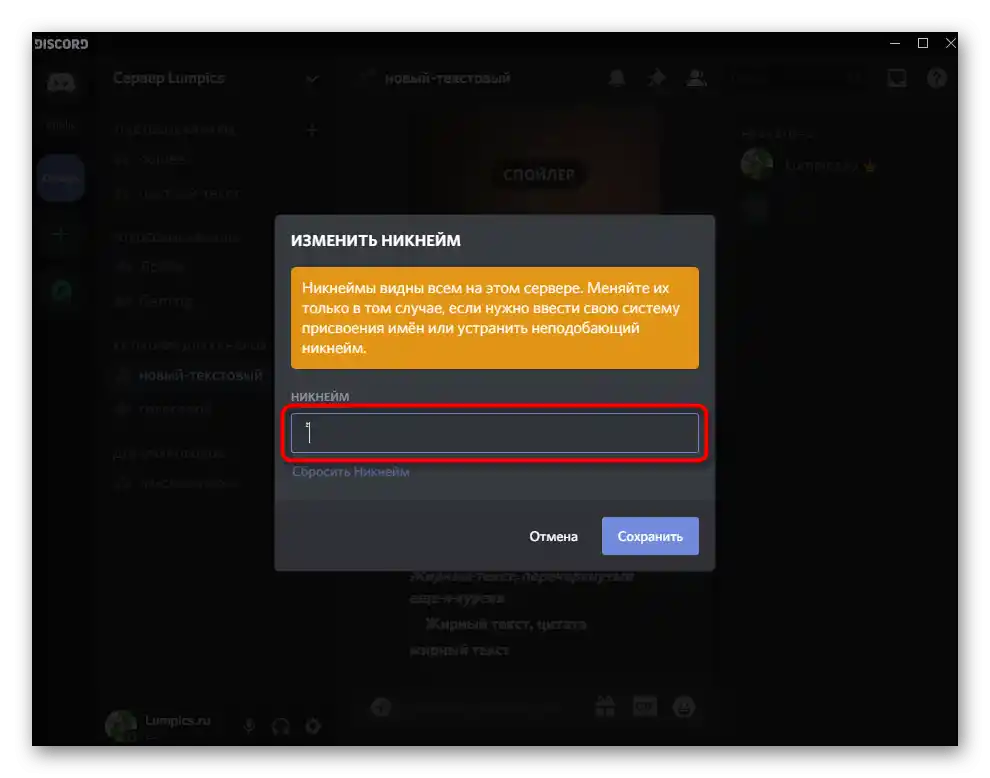
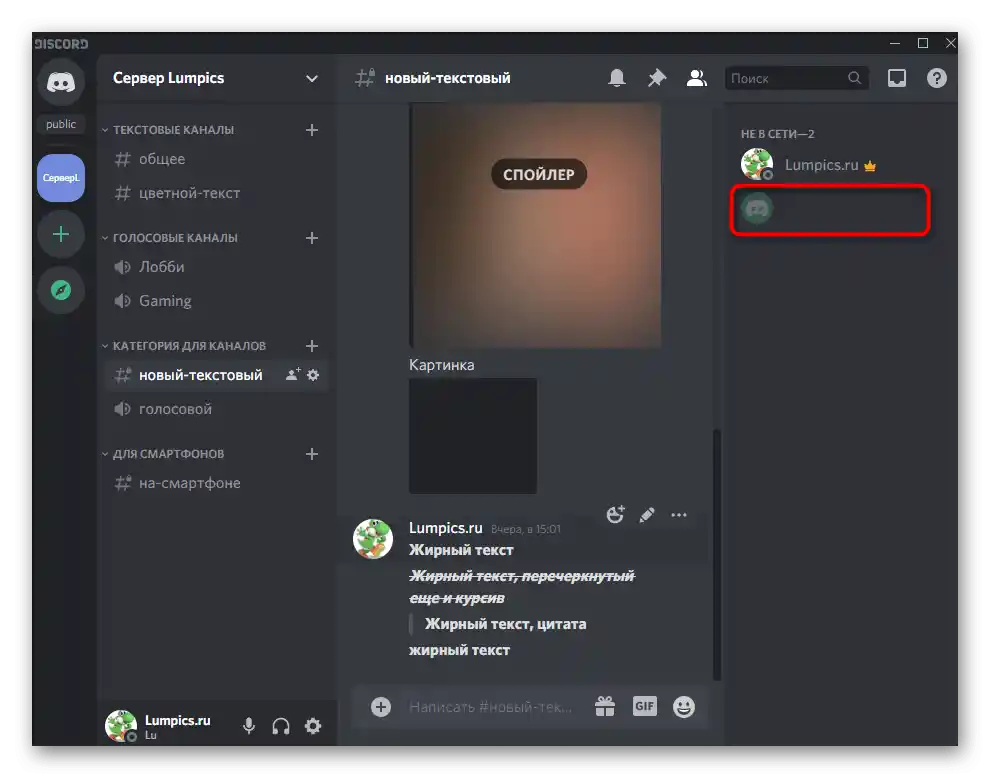
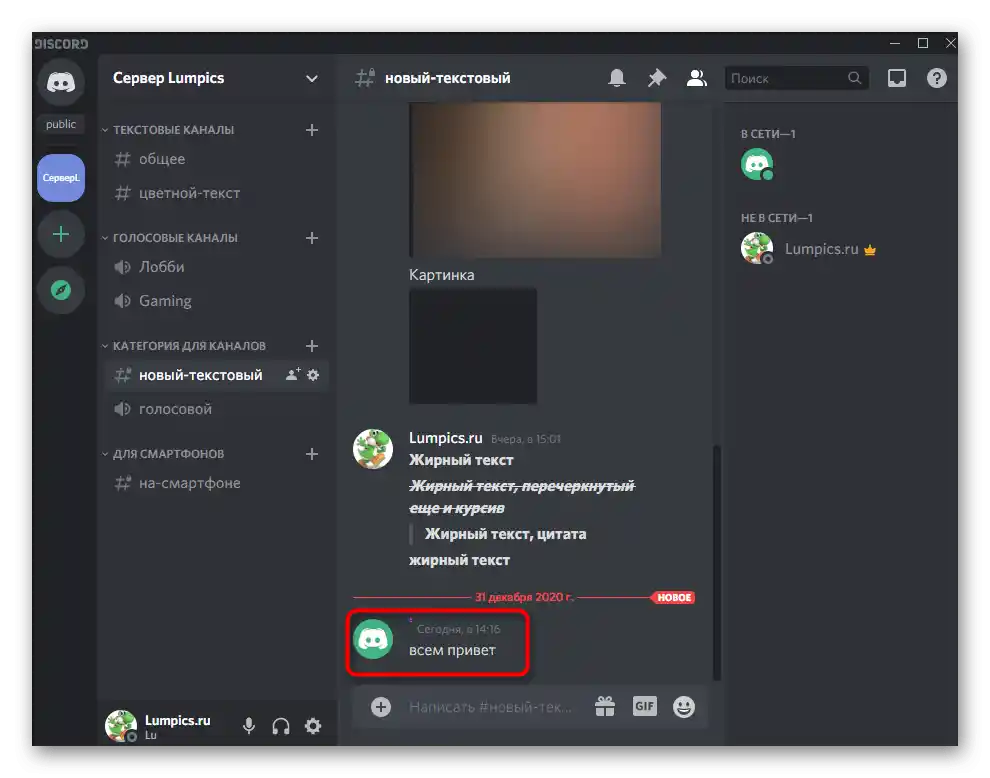
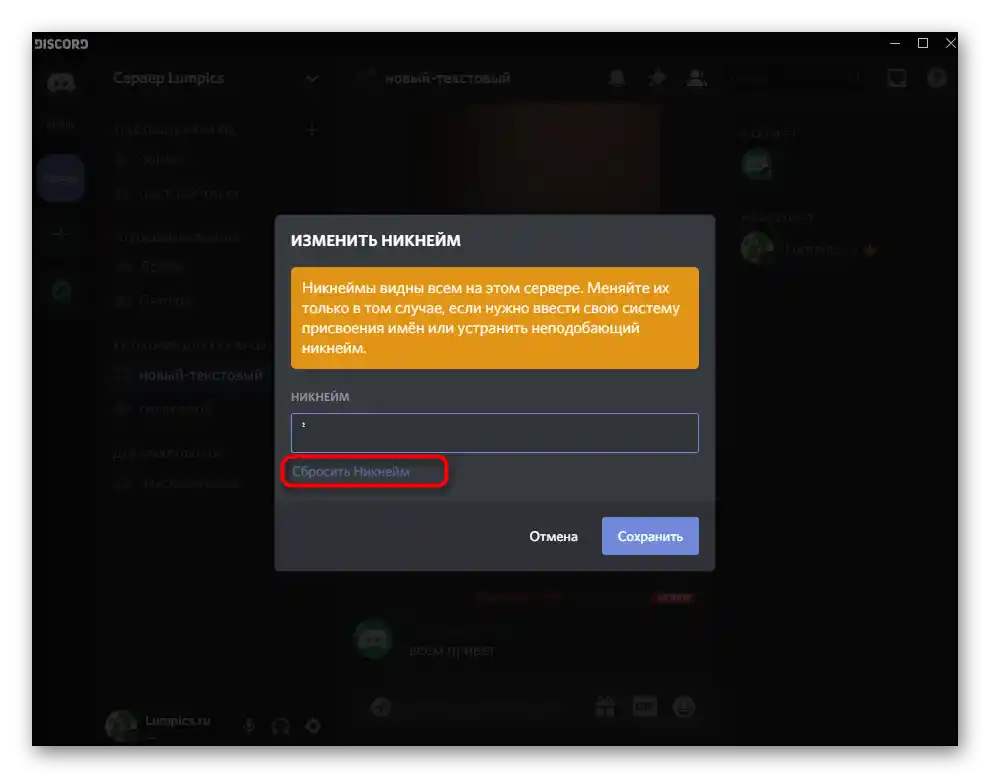
Način 3: Sprememba barve vloge
Iz imena te metode je že jasno, da je primerna le za uporabnike, ki imajo privilegije na strežniku, da spreminjajo nastavitve katere koli vloge.Lahko je ustvarjalec ali skrbnik, ki preko nastavitev izvaja ustrezne spremembe.
- Kliknite na ime svojega strežnika, s čimer odprete njegovo meni.
- V njem kliknite „Nastavitve strežnika“.
- Pojdite na razdelek „Vloge“, tako da kliknete na to vrstico na levi plošči.
- Izberite vlogo, ki jo želite urediti, ali pa ustvarite novo.
- Uporabiti boste morali uporabniško barvo, da izberete idealno.
- Ko se prikaže paleta, vstavite kodo
#2f3136, ki ustreza ozadju seznama udeležencev na strežniku. - Uvedite spremembe in pojdite v razdelek „Udeleženci“.
- Dodajte vlogo uporabniku, za katerega želite, da ima neviden vzdevek.
- Najdite jo v prikazanem seznamu, pri čemer upoštevajte, da se ime vloge že zliva z ozadjem.
- Vrnete se na seznam udeležencev in se prepričajte, da vzdevek res ni prikazan.
- Kar se tiče stolpca za pošiljanje sporočil, ta odtenek ni povsem primeren, zato bi morali izbrati, kje želite, da je vzdevek neviden. Če vas zanima skrivanje imena prav v klepetu, boste morali zamenjati kodo na
#36393f, in takrat bo vzdevek viden na seznamu udeležencev, vendar se ne bo prikazal v klepetu. - Pri uporabi svetle teme vse te nastavitve izgubijo veljavnost, zato je potrebno vnesti druge spremembe. Določite barvo vloge popolnoma belo (
#ffffff), če želite, da ni vidna v klepetu pri pošiljanju sporočil. - Shrani spremembe, vrni se na strežnik in preveri rezultat opravljenih dejanj.
- Za skrivanje vzdevka iz seznama udeležencev boste morali uporabiti barvno kodo
#f2f3f5. Ta se nekoliko razlikuje od bele, zato je v klepetu vzdevek vseeno mogoče opaziti.
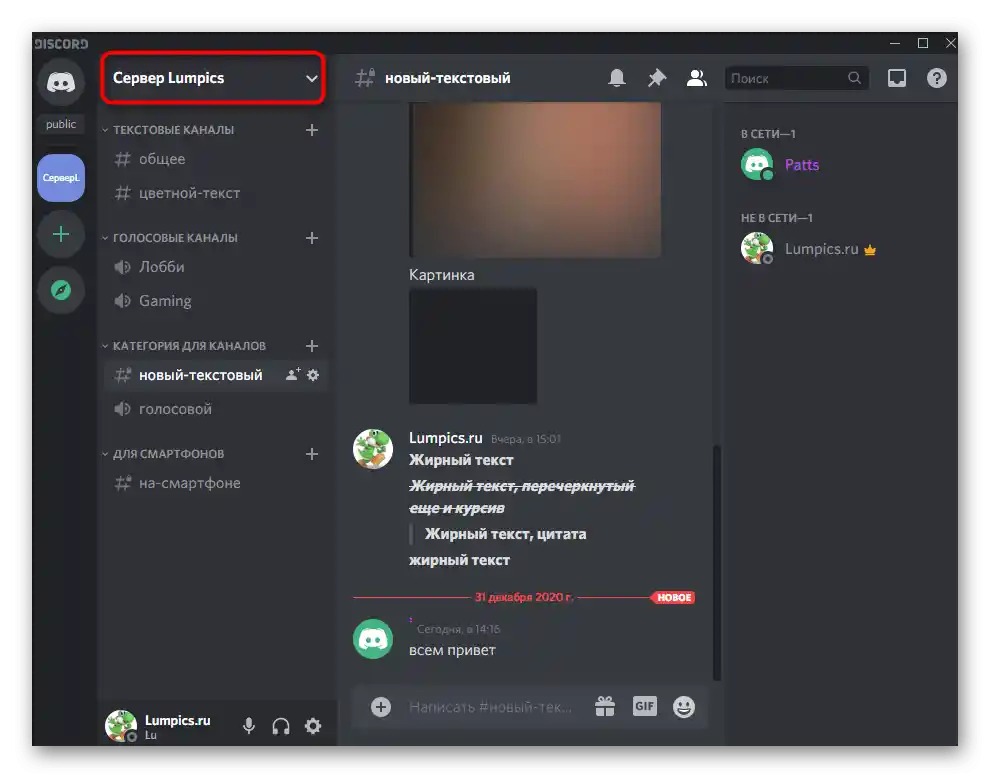
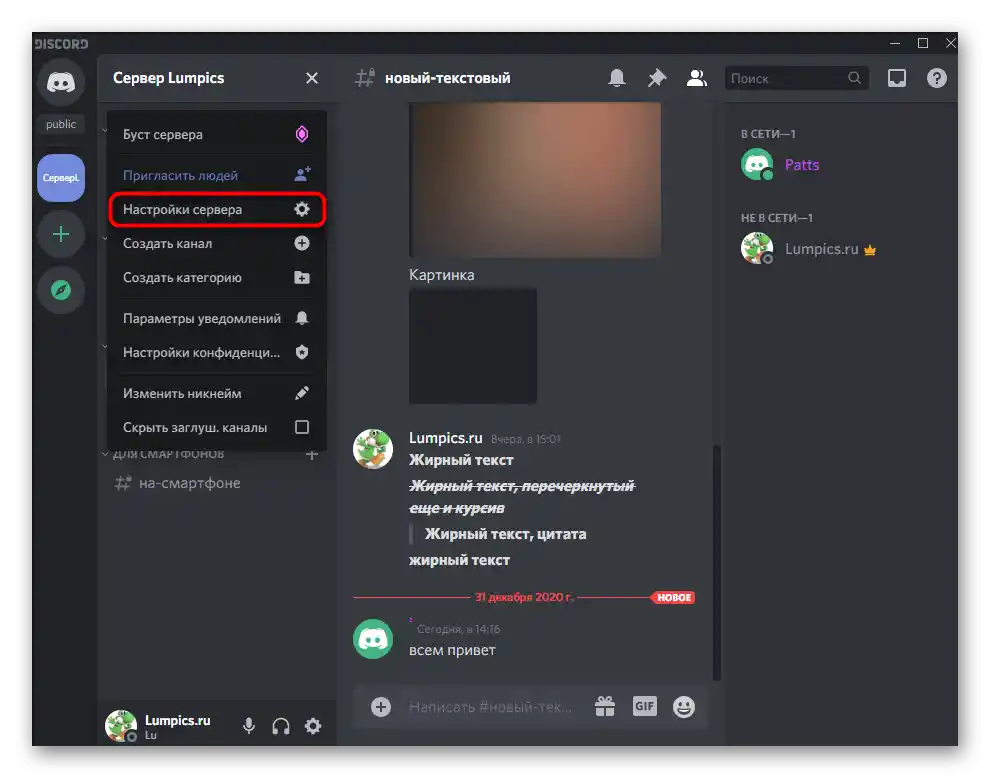
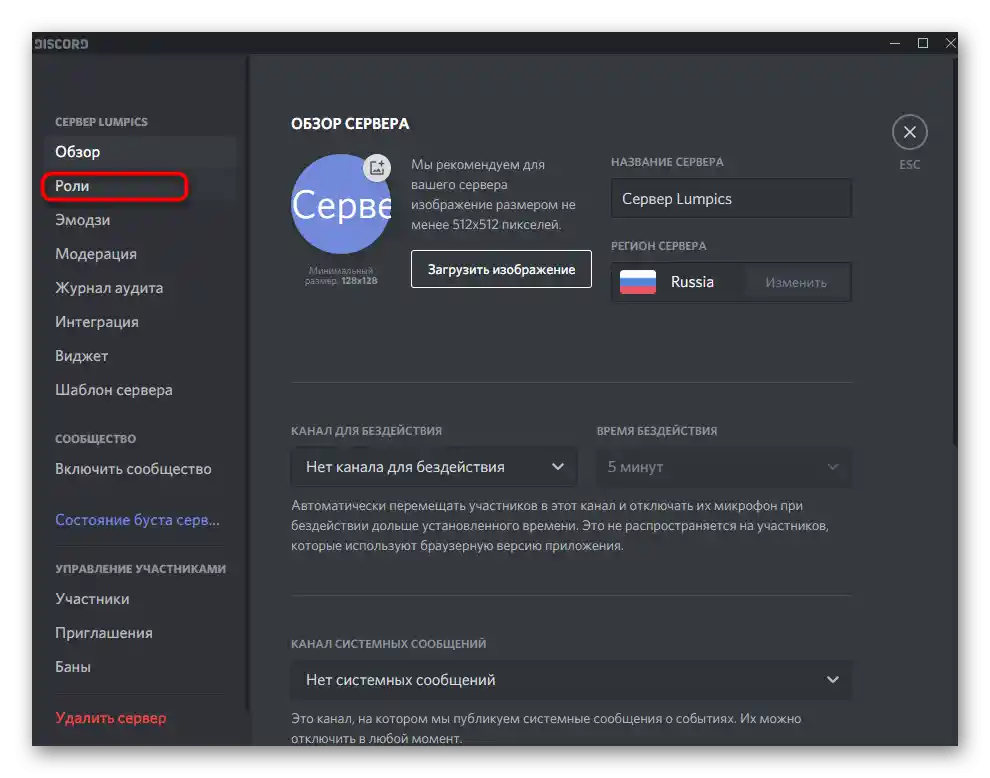
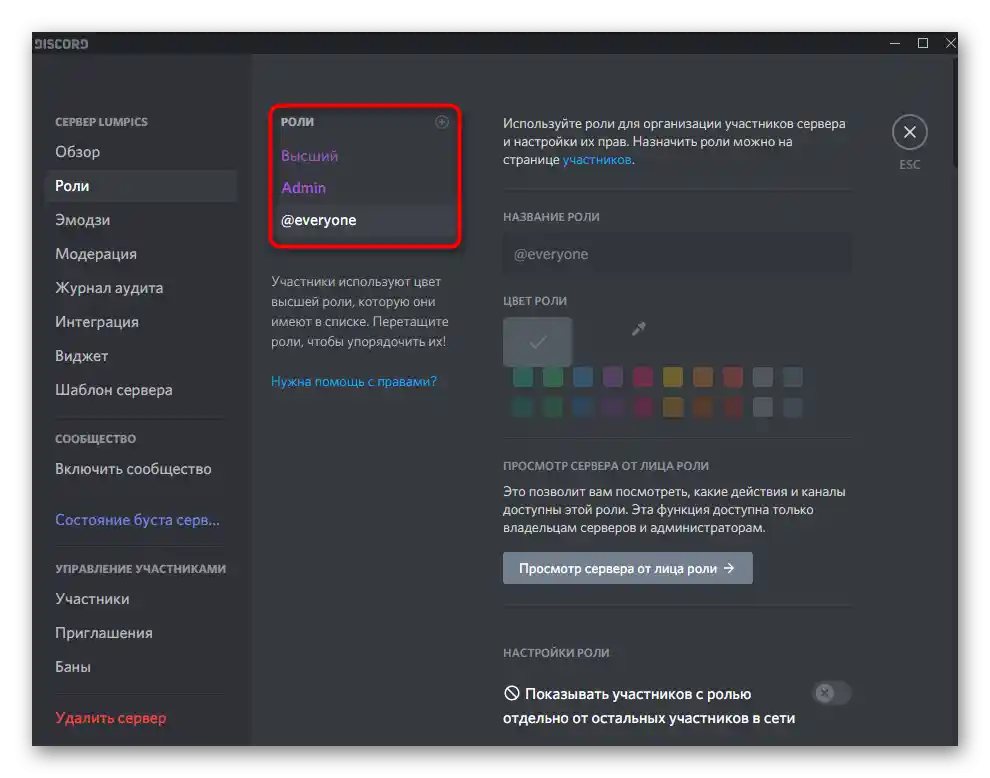
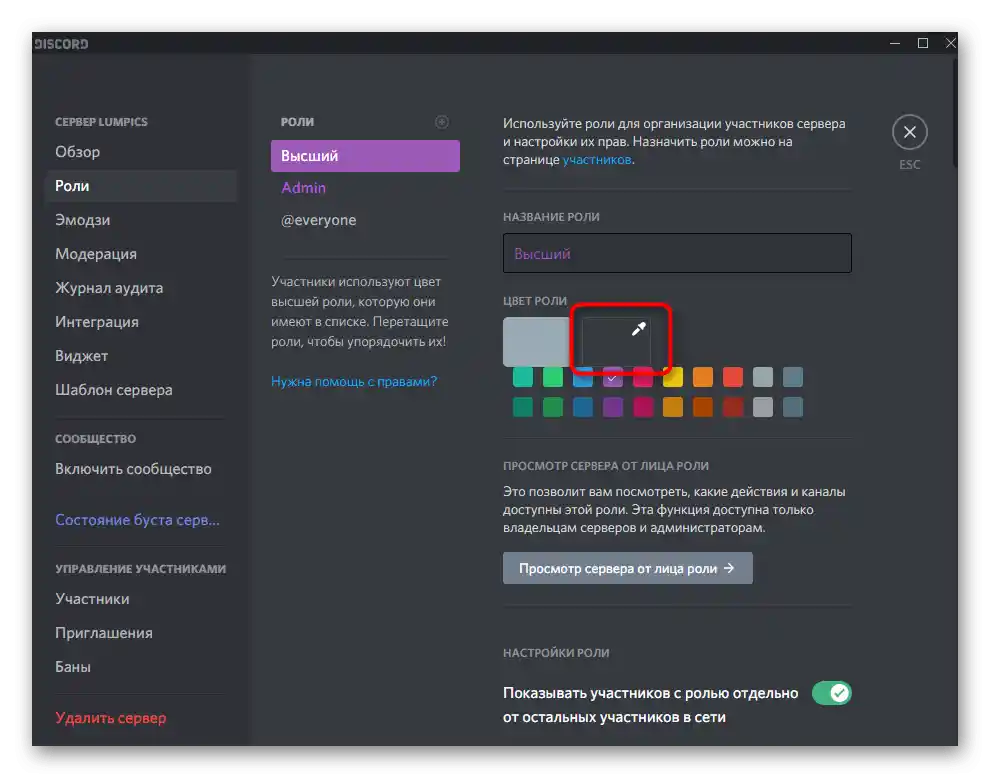
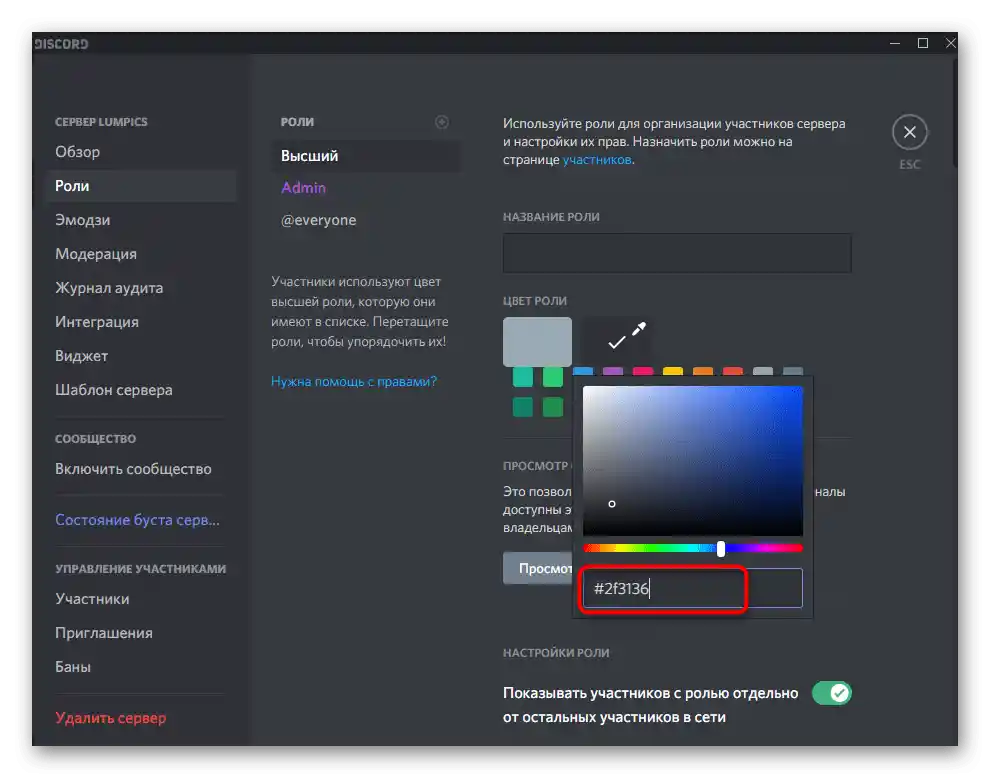
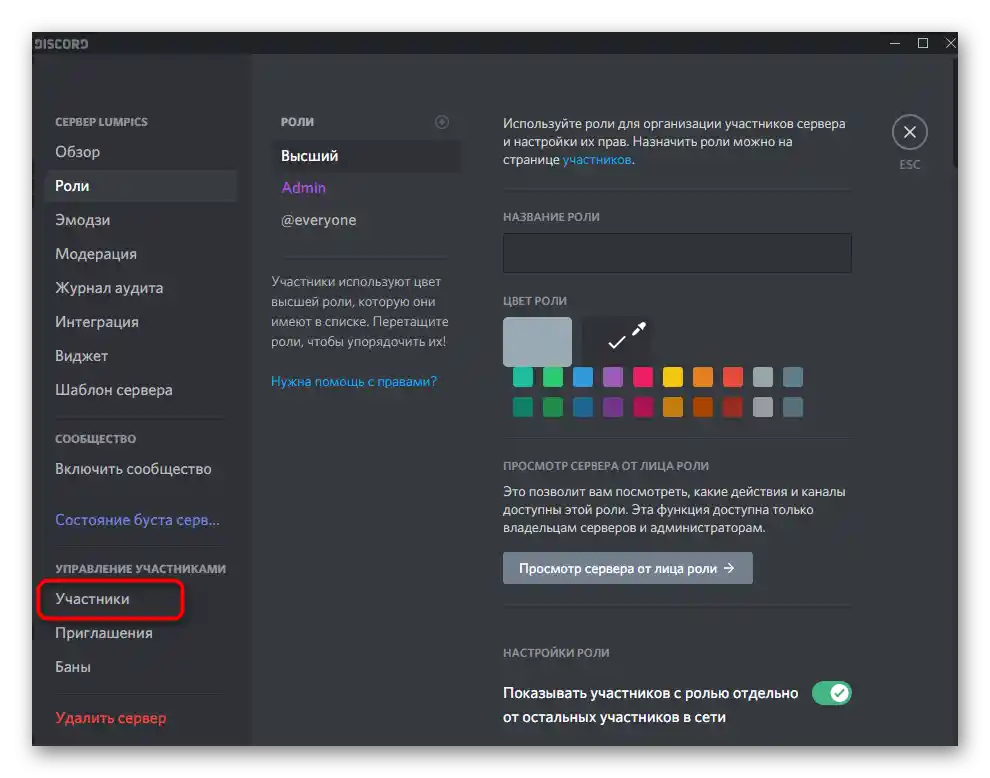
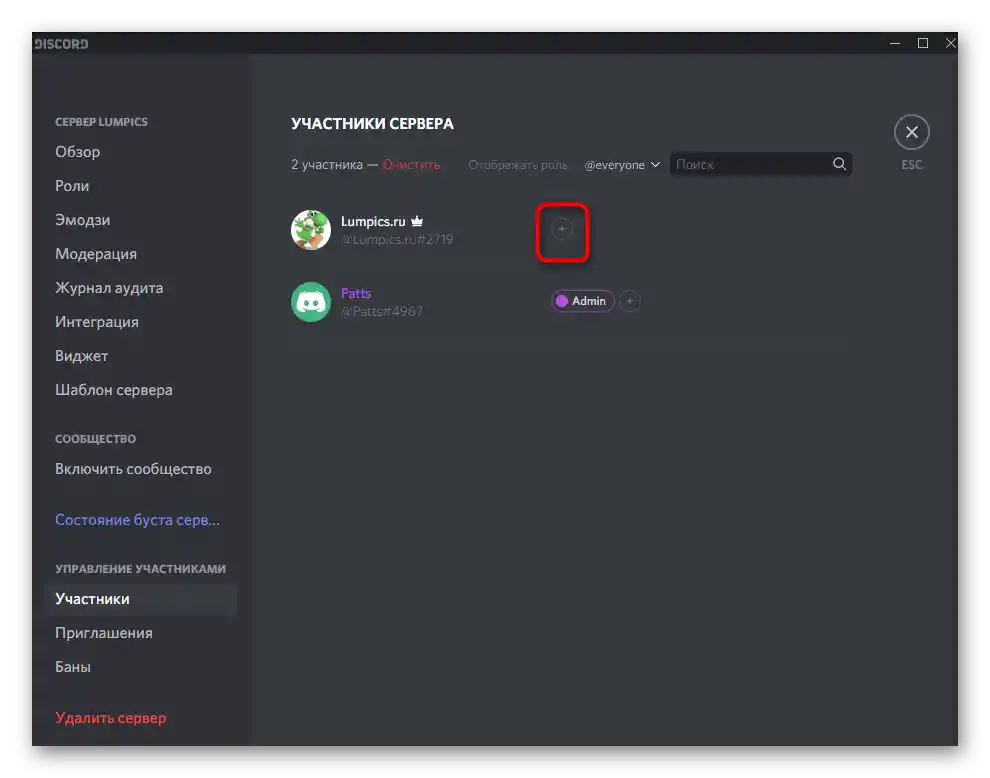
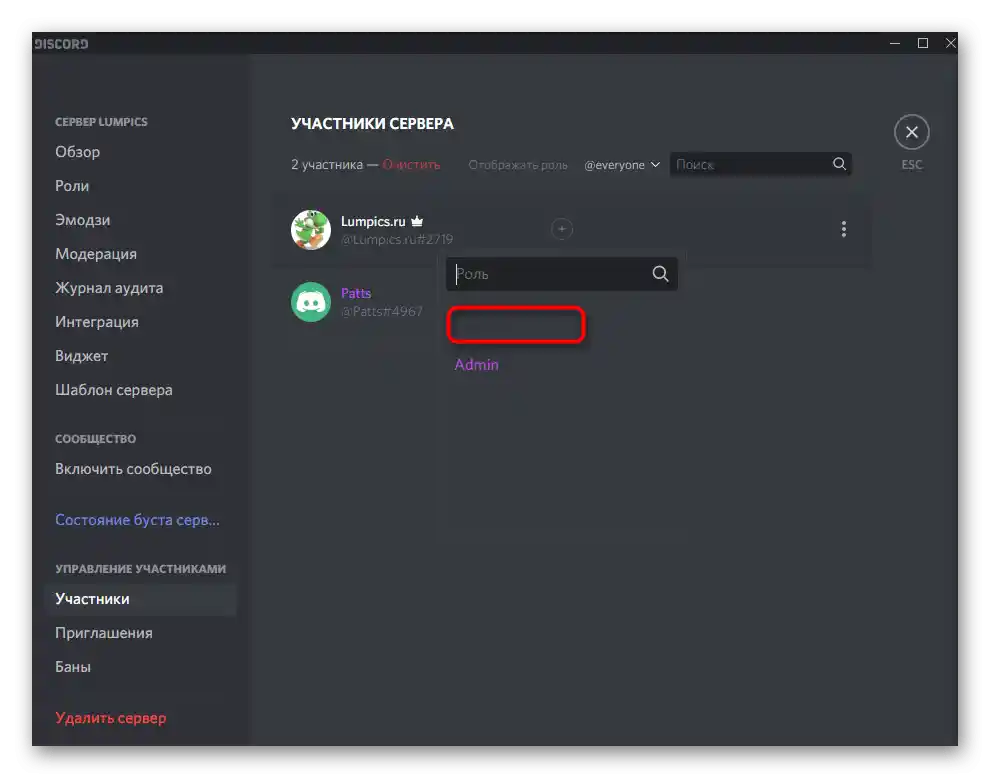
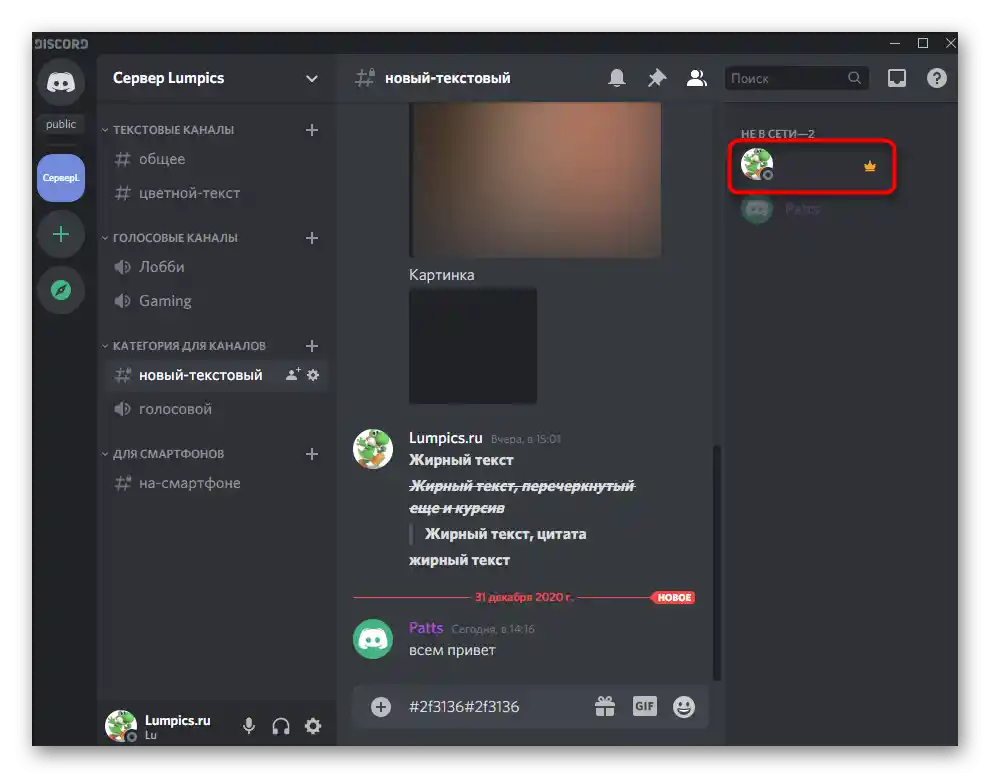
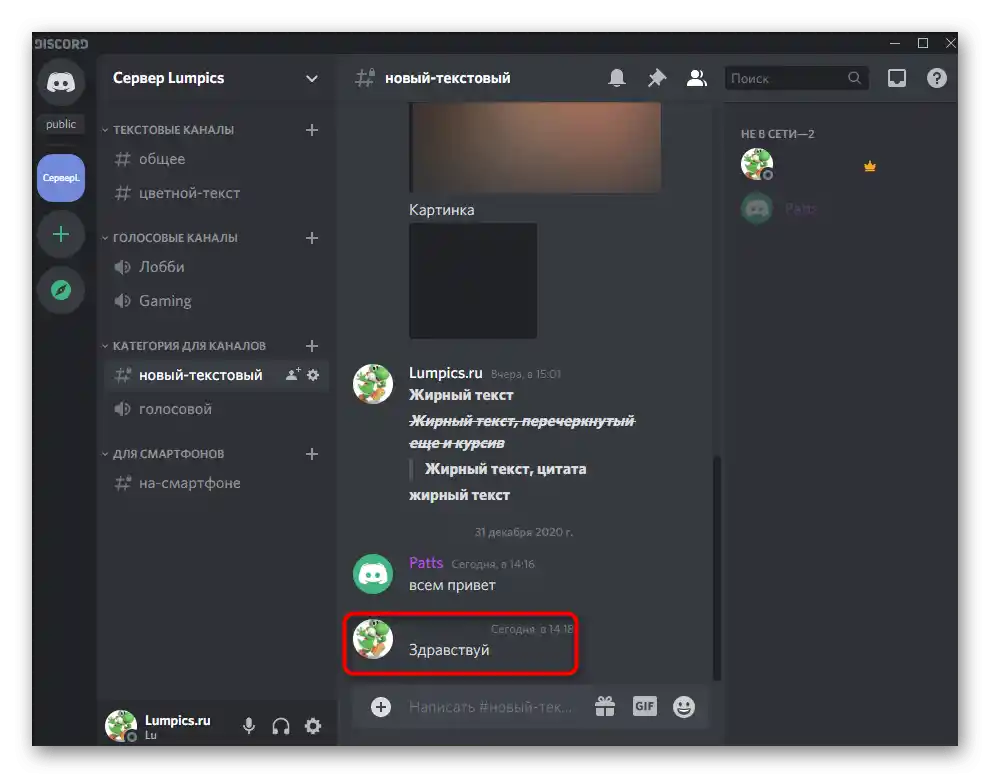
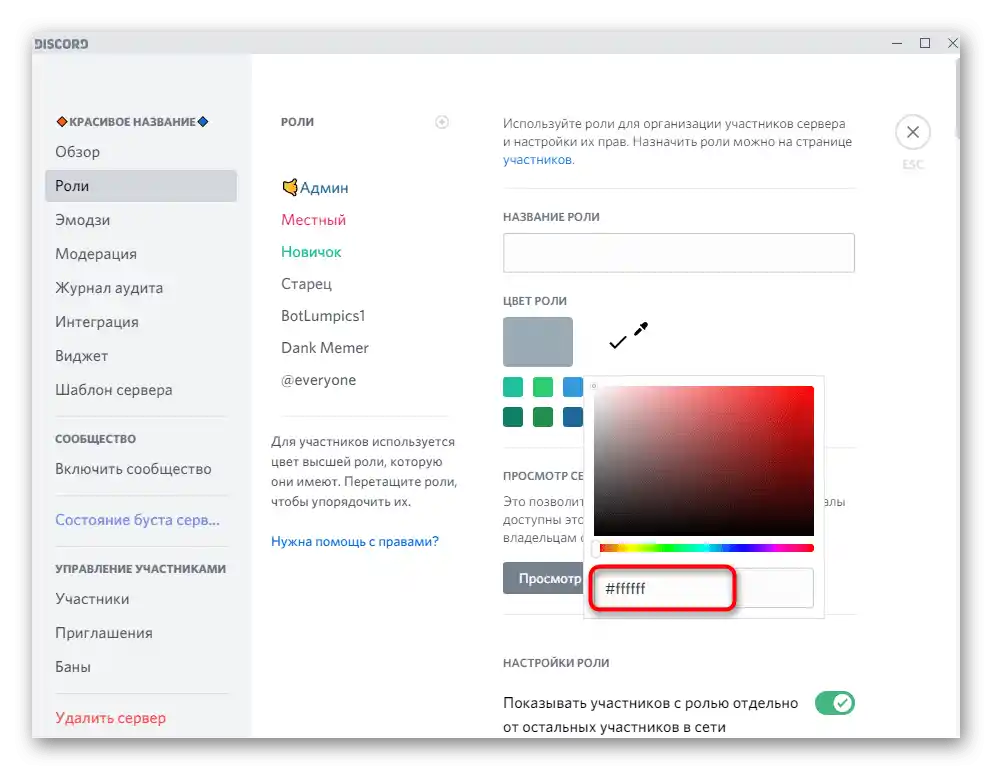
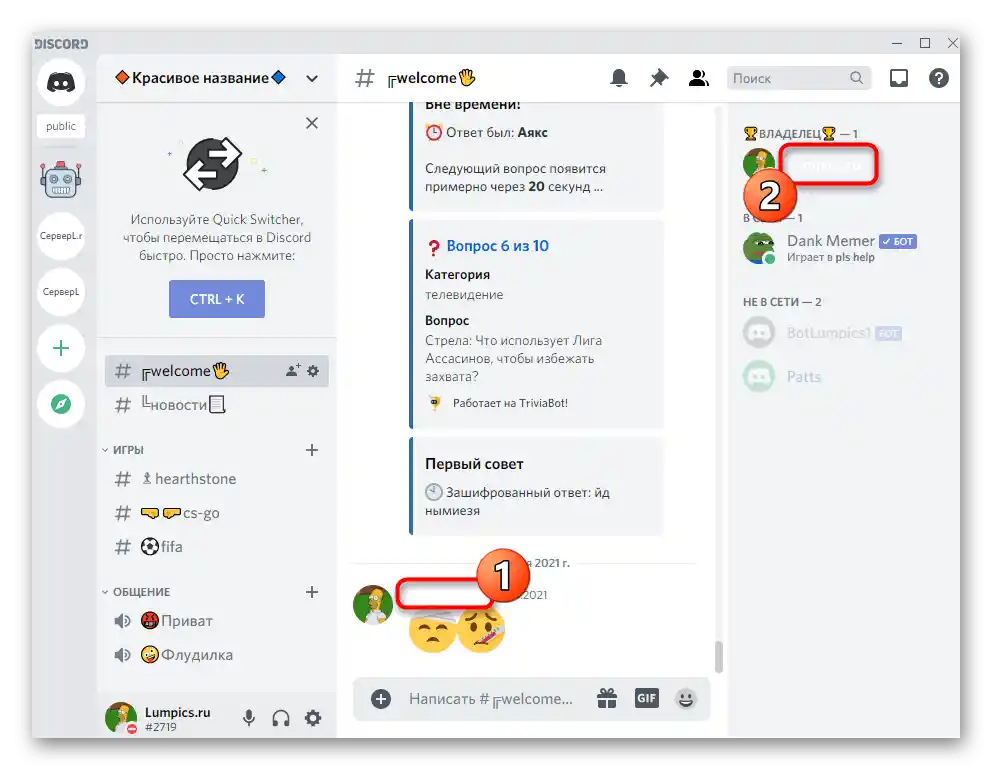
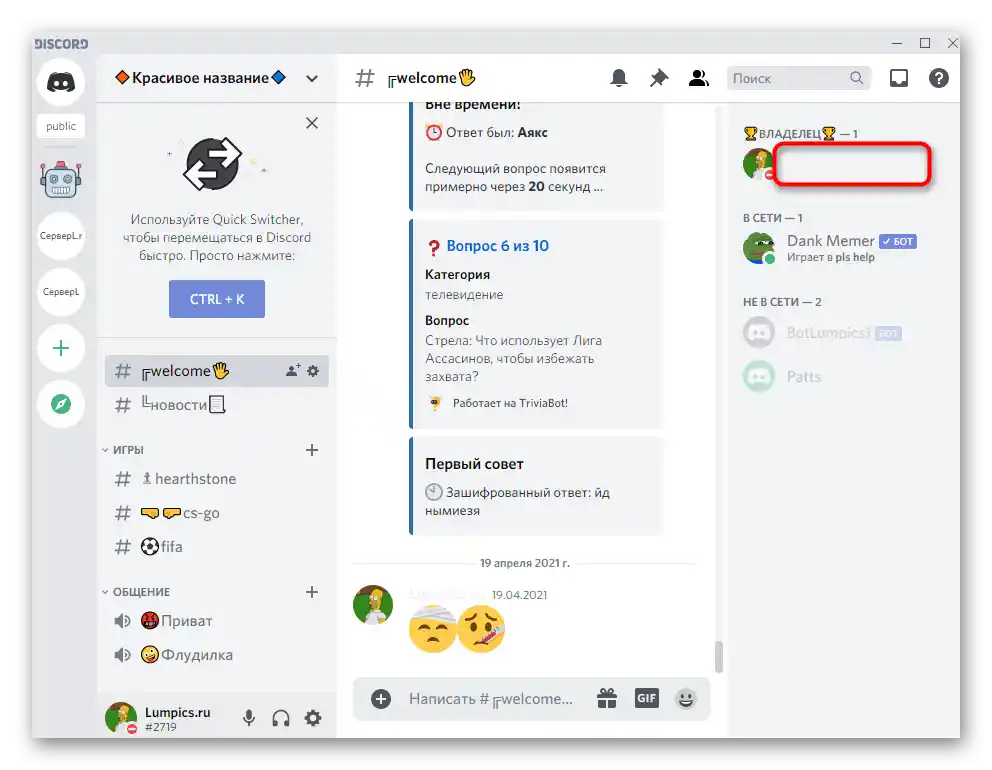
Zgoraj obravnavane nastavitve vplivajo na prikaz vzdevka v klepetu in na seznamu udeležencev za vse uporabnike, ki so nastavili temno ali svetlo temo, pri čemer so uporabili privzete nastavitve sporočilnika.Parametri ne bodo veljavni pri namestitvi tretjih tem s strani vas ali drugih uporabnikov Discorda, kar je treba upoštevati med njihovim urejanjem.
Preberite tudi: Namestitev tem za Discord
Možnost 2: Mobilna aplikacija
Žal imetniki mobilnih naprav nimajo različnih metod za ustvarjanje nevidnega imena v Discordu, zato boste morali uporabiti le tisto, ki predvideva spremembo barve vloge. Imate morajo biti pravice za upravljanje ali pa morate biti sami ustvarjalec strežnika.
- V mobilni aplikaciji preko levega menija preidite na strežnik in tapnite njegovo ime.
- Pojavila se bo majhna plošča, na kateri izberite točko „Nastavitve“.
- Iz seznama razdelkov nastavitev poiščite „Vloge“.
- Izberite vlogo za urejanje ali ustvarite novo.
- Po prehodu v „Nastavitve vloge“ odprite „Barva vloge“.
- Uporabite prilagojeno paleto.
- Vnesite kodo
#2f3136za nevidno ime na seznamu udeležencev ali#36393f— za klepet. O spremembah za svetlo temo je bilo govora v prejšnjem razdelku članka, zato se lahko vrnete k njemu in izveste kode za ustrezne barve, da ime ne bo vidno na plošči udeležencev ali pri pošiljanju sporočil. - Pred izhodom obvezno pritisnite „Izbrati“, sicer bo paleta ponastavljena.
- Preko glavnega menija nastavitev preidite v „Udeleženci“.
- Tapnite uporabnika, za katerega želite ustvariti nevidno ime.
- Dodelite mu pravkar ustvarjeno vlogo.
- Preverite spremembe tako, da pošljete sporočila in si ogledate prikaz imena na seznamu udeležencev/v klepetu. Po želji se lahko vedno vrnete k nastavitvi barve in spremenite odtenek, da ga naredite nevidnega za klepet ali seznam.